win10显示不出无线网络怎么办 win10无线网不显示的解决方法
更新时间:2023-02-02 17:24:00作者:qin
当我们的电脑无线网络不显示怎么办?在我们日常使用win10系统电脑的过程中,网络是非常重要的,需要连接上网络电脑才可以进行上网搜索等步骤,近期有同学们发现自己的无线网不显示了,这样一来就无法连接网络,win10显示不出无线网络怎么办?让我们一起来看看win10无线网不显示的解决方法。
具体方法如下:
1、打开控制面板。
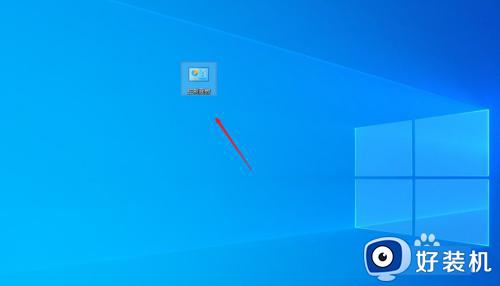
2、点击【网络和internet】。
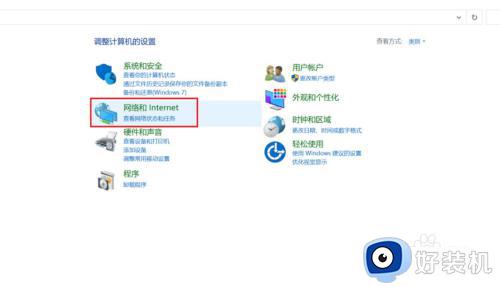
3、点击【网络和共享中心】。
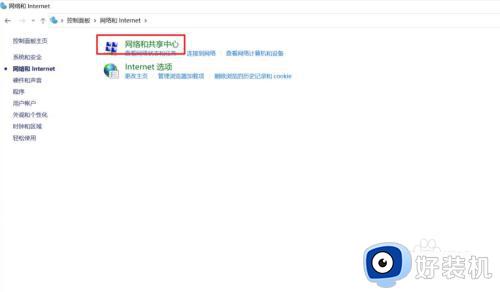
4、点击【更改适配器设置】。
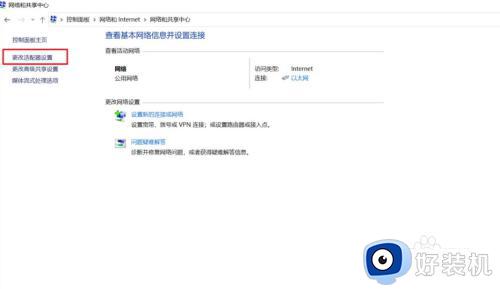
5、鼠标右键无线网络连接,点击【启用】即可。
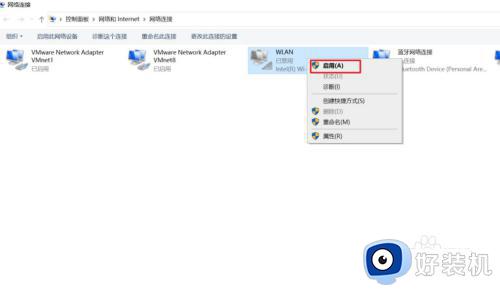
上文就是给大家总结的关于win10无线网不显示的解决方法的全部内容了,平时大家在遇到这种情况的时候,就按照上述的方法进行操作就好了哦。
win10显示不出无线网络怎么办 win10无线网不显示的解决方法相关教程
- win10无线网络不显示如何解决 解决win10无线网络不显示的方法
- win10连接网线后显示未识别网络怎么办 win10插网线以太网显示未识别网络解决方法
- win10无线网络不显示图标怎么办 win10没有无线网络的图标处理方法
- win10连接wifi显示无internet,安全怎么办 win10连接wifi显示无internet,安全的解决方法
- win10笔记本没有wifi列表怎么办 win10电脑不显示wifi列表解决方法
- win10插了网线显示没插怎么办 win10插了网线显示没插网如何解决
- win10找不到wifi网络列表怎么办 win10电脑显示不出来wifi列表解决方法
- win10 专业版wifi变成地球怎么回事 win10无线网络图标变成地球如何修复
- win10无internet安全无法上网怎么办 win10无显示internet安全不能上网的三种解决方法
- win10系统连接好网线后显示本地连接未识别的网络怎么处理
- win10拼音打字没有预选框怎么办 win10微软拼音打字没有选字框修复方法
- win10你的电脑不能投影到其他屏幕怎么回事 win10电脑提示你的电脑不能投影到其他屏幕如何处理
- win10任务栏没反应怎么办 win10任务栏无响应如何修复
- win10频繁断网重启才能连上怎么回事?win10老是断网需重启如何解决
- win10批量卸载字体的步骤 win10如何批量卸载字体
- win10配置在哪里看 win10配置怎么看
win10教程推荐
- 1 win10亮度调节失效怎么办 win10亮度调节没有反应处理方法
- 2 win10屏幕分辨率被锁定了怎么解除 win10电脑屏幕分辨率被锁定解决方法
- 3 win10怎么看电脑配置和型号 电脑windows10在哪里看配置
- 4 win10内存16g可用8g怎么办 win10内存16g显示只有8g可用完美解决方法
- 5 win10的ipv4怎么设置地址 win10如何设置ipv4地址
- 6 苹果电脑双系统win10启动不了怎么办 苹果双系统进不去win10系统处理方法
- 7 win10更换系统盘如何设置 win10电脑怎么更换系统盘
- 8 win10输入法没了语言栏也消失了怎么回事 win10输入法语言栏不见了如何解决
- 9 win10资源管理器卡死无响应怎么办 win10资源管理器未响应死机处理方法
- 10 win10没有自带游戏怎么办 win10系统自带游戏隐藏了的解决办法
